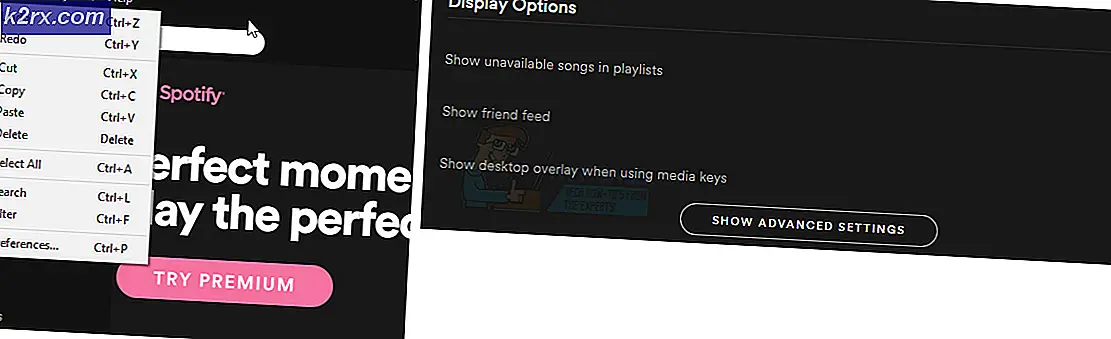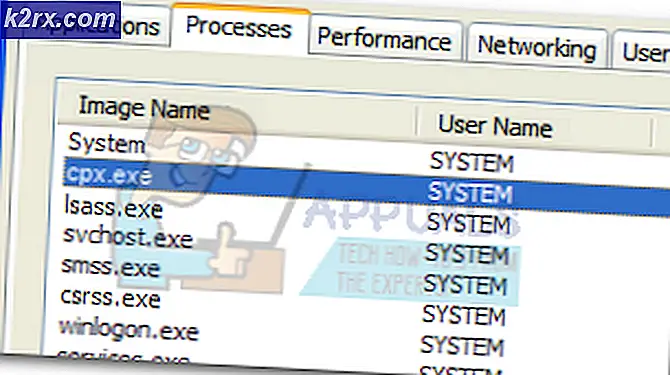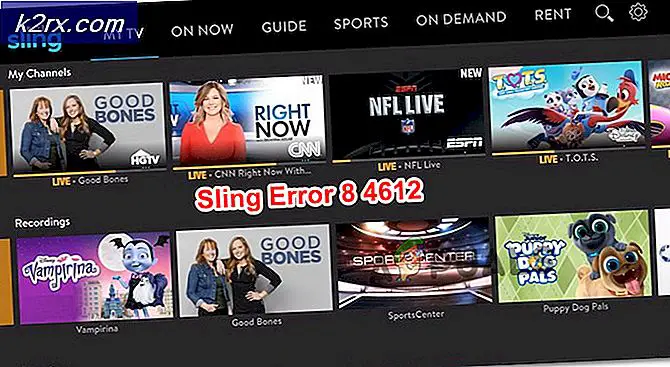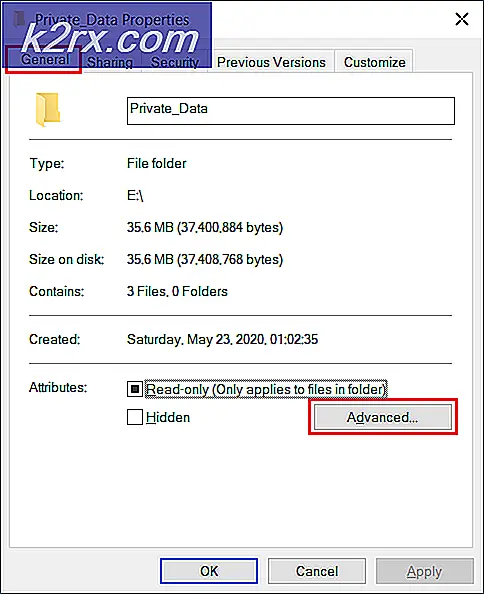จะทำอย่างไรถ้าคุณเห็นบิลจาก itunes.com/bill?
หากคุณไม่สามารถรับรู้จำนวนเงินที่เรียกเก็บจากบัญชีของคุณการซื้อหลายรายการอาจถูกจัดกลุ่มเป็นหนึ่งรายการ บางครั้งคุณอาจไม่ได้รับการยืนยันทางอีเมลแยกจากการซื้อแต่ละครั้ง นอกจากนี้การเรียกเก็บเงินบางรายการจะปรากฏในใบแจ้งยอดของคุณภายใน 2-3 วันหลังจากที่คุณซื้อสินค้า และหากคุณได้มอบ iPhone หรือ iPad ให้กับเด็กเมื่อเร็ว ๆ นี้มีโอกาสที่พวกเขาได้ซื้อสินค้าในแอป อย่างไรก็ตามนี่คือสิ่งที่คุณควรทำเมื่อได้รับอีเมลการชำระเงินที่ไม่รู้จัก
คุณควรทำอย่างไรเมื่อได้รับการชำระเงินผ่าน iTunes ที่ไม่รู้จัก
- ทบทวนการซื้อล่าสุดของคุณหรือตรวจสอบประวัติการซื้อของคุณใน iTunes
- ตรวจสอบการสมัครรับข้อมูลของคุณ
- หากคุณเป็นผู้จัดแพคเกจแบ่งปันครอบครัวของ Apple ให้ ตรวจสอบการซื้อโดยสมาชิกคนอื่น ๆ
- ตรวจดูว่าคุณเห็นค่าใช้จ่าย App Store หรือ iTunes Store ที่ไม่คุ้นเคยในบัญชีธนาคารของคุณ หรือไม่ นอกจากนี้คุณยังสามารถ ตรวจสอบเว็บไซต์ Apple Support และค้นหาหัวข้อ นี้
หากคุณไม่สามารถระบุการชำระเงินได้คุณอาจเผชิญหน้ากับอีเมลฟิชชิ่ง (อีเมลหลอกลวงที่พยายามหลอกลวงให้คุณแชร์ข้อมูลส่วนบุคคลเช่นรหัสผ่าน Apple ID หรือข้อมูลบัตรเครดิต)
หมายเหตุ: โปรด อย่าเปิดเผยข้อมูลส่วนบุคคลในอีเมลเหล่านี้ก่อนที่จะรับรองความถูกต้องตามกฎหมาย
หากมีการซื้อจริงๆที่คุณไม่รู้จักและไม่อนุญาตให้ตรวจดูว่าเด็กของคุณตั้งใจจะซื้อสินค้าในแอปโดยไม่ได้รับความยินยอมจากคุณหรือไม่ ในกรณีนี้คุณสามารถขอรับเงินคืนสำหรับแอปสโตร์เพื่อการซื้อในแอปโดยไม่ตั้งใจได้ นี่คือวิธีการทำเช่นนั้น
ค้นหาหมายเลขใบสั่งซื้อที่ไม่รู้จัก
ในการส่งคำขอคุณต้องระบุหมายเลขใบสั่งซื้อที่ไม่รู้จัก (รหัสคำสั่งซื้อ) มี 2 วิธีในการรับ
ทางอีเมล
- ค้นหา iTunes Store ในกล่องขาเข้าอีเมล Apple ที่เชื่อมโยง กันของคุณ หากต้องการ จำกัด ให้แคบลงคุณสามารถค้นหาอีเมลเฉพาะของ Apple ได้เช่น [email protected]
- เรียงลำดับผลการค้นหาเพื่อค้นหาสิ่งที่คุณต้องการ เป็นทางลัดที่ด้านล่างของจดหมายแต่ละฉบับคุณสามารถดูลิงก์ไปยังประวัติการซื้อของคุณได้ จะนำคุณไปยังส่วนนั้นของ iTunes Store โดยตรง
- เมื่อคุณค้นหาอีเมลที่ได้รับแล้วให้ คัดลอกหมายเลขคำสั่งซื้อ คุณสามารถดูได้ที่ด้านบนขวาของอีเมล (หลังจากรหัสสั่งซื้อ) คุณต้องมีหมายเลขดังกล่าวเพื่อส่งคำขอ
ผ่านทาง iTunes Store
หากคุณกำลังลบรายรับเพื่อล้างข้อมูลอีเมลของคุณคุณสามารถใช้ iTunes Store เพื่อเข้าถึงประวัติการซื้อทั้งหมดที่คุณได้ทำ
- เปิด iTunes ในคอมพิวเตอร์ของคุณ
- ไปที่ iTunes Store แล้ว คลิก แถบเมนูในแถบ บัญชี
- จากเมนูแบบเลื่อนลงให้ เลือกดู บัญชี ของฉัน
- ตอนนี้ให้ ป้อน รหัส ผ่าน Apple ID ของ คุณแล้วคุณจะเข้าถึงหน้าบัญชีของคุณ
- เลื่อน ลง เพื่อดูประวัติการซื้อของส่วนย่อย
- คลิกที่ดูทั้งหมด ตั้งอยู่ทางด้านขวาเพื่อดูรายการทั้งหมด
- ที่นี่คุณไม่สามารถค้นหาประวัติการเข้าชม (เช่นเดียวกับที่คุณสามารถทำได้ในกล่องจดหมายอีเมลของคุณ) อย่างไรก็ตามให้ ข้ามไปที่เดือนและปีที่ต้องการเพื่อหาการซื้อที่ไม่รู้จัก
- เมื่อคุณพบการซื้อที่ไม่ได้รับอนุญาตให้ คัดลอกเลขที่ใบสั่งซื้อ
หมายเหตุ: หากไม่เห็นหมายเลขคำสั่งซื้อทั้งหมดบนโต๊ะ (หากเครื่องหมายจุดสิ้นสุดลง) คลิกลูกศรทางด้านซ้ายของตอนนี้คุณสามารถดูหมายเลขใบสั่งซื้อฉบับสมบูรณ์ได้
ส่งคำขอ
เมื่อคุณมีหมายเลขใบสั่งซื้อที่ไม่รู้จักคุณสามารถส่งคำขอได้
PRO TIP: หากปัญหาเกิดขึ้นกับคอมพิวเตอร์หรือแล็ปท็อป / โน้ตบุ๊คคุณควรลองใช้ซอฟต์แวร์ Reimage Plus ซึ่งสามารถสแกนที่เก็บข้อมูลและแทนที่ไฟล์ที่เสียหายได้ วิธีนี้ใช้ได้ผลในกรณีส่วนใหญ่เนื่องจากปัญหาเกิดจากความเสียหายของระบบ คุณสามารถดาวน์โหลด Reimage Plus โดยคลิกที่นี่- ไปที่แบบฟอร์มของ Apple เพื่อส่งคำขอ (คุณสามารถดูได้ที่ลิงค์ต่อไปนี้)
- เมื่อไซต์โหลดขึ้นให้ เลือกปุ่มสำหรับอีเมล ซึ่งจะนำคุณไปสู่รูปแบบที่คุณสามารถป้อนข้อมูลการติดต่อและรายละเอียดที่เฉพาะเจาะจงได้
- ป้อนหมายเลขใบสั่งซื้อที่ไม่รู้จักในฟิลด์ที่เกี่ยวข้อง (หากคุณมีการสั่งซื้อที่ไม่รู้จักมากกว่า 1 รายการคุณอาจต้องทำคำขอเพิ่มเติม)
- ในส่วนรายละเอียดให้พิมพ์การ คืนเงินสำหรับการซื้อในแอปที่ทำโดยผู้เยาว์
- เมื่อคุณ กรอก แบบฟอร์มเสร็จสิ้นแล้วให้ ส่งคำขอ
หลังจากที่คุณได้ส่งคำขอแล้วคุณควรรอคำตอบของ Apple พวกเขาหวังว่าจะแจ้งให้คุณทราบสถานะการคืนเงินของคุณได้อย่างรวดเร็ว
ป้องกันการซื้อที่ไม่รู้จักในอนาคต
เพื่อป้องกันการซื้อที่ไม่รู้จักในอนาคตให้แน่ใจว่าคุณทำตามวิธีการต่อไปนี้
ปิดการซื้อในแอป
- บน iDevice ของคุณ ไปที่ Settings แตะ General และ เลือก Restrictions
- แตะ เปิดใช้งาน ข้อ จำกัด (หากยังไม่ได้เปิดใช้งาน)
- สร้าง รหัสผ่านสำหรับการ จำกัด และป้อนรหัสยืนยันของคุณอีกครั้งเพื่อยืนยัน ที่นี่คุณสามารถเลือกรหัสผ่านที่แตกต่างจากรหัสที่คุณใช้เพื่อปลดล็อกอุปกรณ์ของคุณ
หมายเหตุ: หากคุณลืมรหัสผ่านคุณจะต้องลบอุปกรณ์และตั้งค่ารหัสใหม่ - เมื่อคุณกรอกรหัสผ่านเสร็จแล้วให้ เลื่อนลงไปที่สลับการซื้อในแอป และ ปิดใช้งาน หากคุณไม่ได้ใช้การซื้อในแอปคุณสามารถปิด iTunes Store, การติดตั้งแอป, เก็บ iBooks และการซื้อในแอปได้อย่างสมบูรณ์
กำหนดความต้องการรหัสผ่านสำหรับการดาวน์โหลดแต่ละครั้ง
- ไปที่ การตั้งค่า แตะที่ Apple ID ของคุณ (ที่ด้านบนของรายการการตั้งค่า) และ เปิด iTunes และ App Store
- เปิดการตั้งค่ารหัสผ่าน (หากคุณใช้ Face ID หรือ Touch ID สำหรับการซื้อคุณจะไม่เห็นเมนูนี้)
- ในส่วนการซื้อและการซื้อในแอป เลือก Always Require
- ในส่วนดาวน์โหลดฟรีให้ เปิดการสลับต้องใช้รหัสผ่าน
- เมื่อจำเป็นให้ ป้อนรหัสผ่านของคุณ และ แตะตกลง
ตอนนี้สำหรับการดาวน์โหลดแอปแต่ละครั้งคุณจะต้องป้อนรหัสผ่าน
สรุป
หากมีการซื้อที่ไม่ได้รับอนุญาตจากอุปกรณ์ของคุณหรือคุณได้ป้อนข้อมูลรับรอง Apple ID ของคุณที่พอร์ทัลหรือไซต์ Apple ปลอม (ฟิชชิ่ง) ให้ไปที่ฝ่ายสนับสนุนของ Apple และค้นหา Apple ID ที่ถูกบุกรุกหรือติดต่อ Apple โดยตรง . นอกจากนี้โปรด เปลี่ยนรหัสผ่าน Apple ID ของคุณ และหากเป็นไปได้ให้ ตั้งค่า การรับรองความถูกต้อง Two-Factor สำหรับ Apple ID ของคุณ
แนวทางปฏิบัติที่ดีที่สุดคือการรักษารหัสผ่าน iDevices ไว้เสมอ โปรดตรวจสอบให้แน่ใจว่าคุณแจ้งให้เราทราบว่าบทความนี้เป็นประโยชน์สำหรับคุณหรือไม่ในส่วนความคิดเห็นด้านล่าง
PRO TIP: หากปัญหาเกิดขึ้นกับคอมพิวเตอร์หรือแล็ปท็อป / โน้ตบุ๊คคุณควรลองใช้ซอฟต์แวร์ Reimage Plus ซึ่งสามารถสแกนที่เก็บข้อมูลและแทนที่ไฟล์ที่เสียหายได้ วิธีนี้ใช้ได้ผลในกรณีส่วนใหญ่เนื่องจากปัญหาเกิดจากความเสียหายของระบบ คุณสามารถดาวน์โหลด Reimage Plus โดยคลิกที่นี่